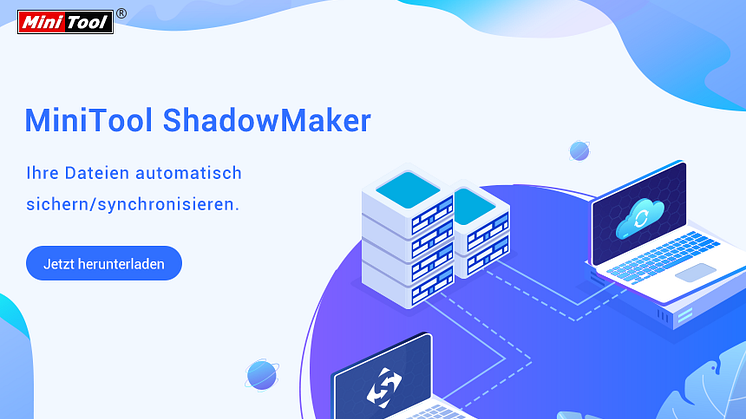
Pressemitteilung -
5 effektive Wege: Fehlercode 80070103 – so behebt
Wodurch wird der Windows Update-Fehlercode 80070103 verursacht?
Wenn Sie versuchen, Windows Update durchzuführen, wird möglicherweise die Fehlermeldung angezeigt, dass Windows Update einen unbekannten Fehler mit dem Code 80070103 festgestellt hat, wie in der folgenden Abbildung dargestellt:
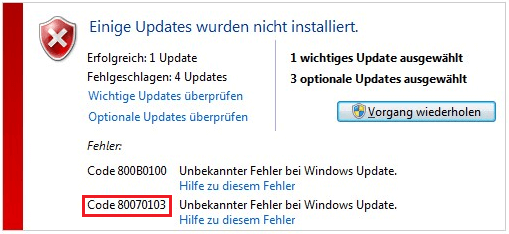
Der Code 80070103 kann auch mit anderen Meldungen kommen, z.B. Windows konnte nicht nach neuen Updates suchen oder Windows Update ist auf ein Problem gestoßen. Was kann jedoch die Ursache für den Code 80070103 sein?
Es gibt mehrere mögliche Gründe, die zu dem Fehlercode 80070103 führen können.
- Wenn Sie den Gerätetreiber installieren, der bereits auf Ihrem Computer vorhanden ist, kann der Windows Update-Code 80070103 auftreten.
- Wenn das von Ihnen verwendete Gerät veraltet oder beschädigt ist, tritt möglicherweise der Fehlercode 80070103 auf.
- Möglicherweise liegt ein interner Konflikt oder ein Proxy-Problem vor.
- Wenn der Gerätetreiber nicht mit Ihrem System kompatibel ist, kann der Windows-Fehlercode 80070103 angezeigt werden.
Wissen Sie, wie Sie dieses Problem lösen können, nachdem Sie wissen, was den Fehler mit dem Code 8070103 verursacht? Im folgenden Abschnitt zeigen wir Ihnen verschiedene Möglichkeiten auf, wie Sie den Code 80070103 beheben können.
Wie bereits im obigen Abschnitt erwähnt, kann der Gerätetreiber jedoch zum Windows-Update-Fehlercode 80070103 führen. Bevor Sie fortfahren, benötigen Sie herauszufinden, was der spezifische Treiber ist, der für den Code 80070103 verantwortlich ist.
Herausfinden, welcher spezifische Treiber für den Code 80070103 verantwortlich ist
Um die spezifischen Gerätetreiber herauszufinden, können Sie auf die folgenden Vorgänge verweisen. Wir zeigen Ihnen die Anleitung Schritt für Schritt.
Schritt 1: Windows Update öffnen
Geben Sie Windows Update in das Suchfeld von Windows ein und wählen Sie das am besten passende aus, um fortzufahren.
Schritt 2: Gerätetreiber herausfinden
- Wählen Sie im Popup-Fenster die Option Updateverlauf anzeigen, um fortzufahren.
- Dann sehen Sie eine Liste der erfolgreichen oder fehlgeschlagenen Updates.
Danach sollten Sie die problematischen Gerätetreiber herausfinden und sie aktualisieren, um den Code 0070103 zu beheben.
Nachdem Sie den Gerätetreiber herausgefunden haben, ist es an der Zeit, den Windows-Fehlercode 80070103 zu beheben. Lesen Sie also weiter.
Lösung 1. Gerätetreiber aktualisieren
Als erste Möglichkeit können Sie versuchen, den Fehler mit Code 80070103 zu beheben, indem Sie den Gerätetreiber aktualisieren. Hier ist die Anleitung.
Die erste Möglichkeit, den Fehler mit dem Code 80070103 zu beheben, besteht darin, den Gerätetreiber zu aktualisieren. Die Anleitung ist wie folgt.
Schritt 1: Das Fenster vom Geräte-Manager öffnen
Drücken Sie die Windows-Taste und die R-Taste zusammen, um das Dialogfeld Ausführen zu öffnen, geben Sie devmgmt.msc in das Feld ein und klicken Sie auf OK.
Schritt 2: Treiberaktualisierung starten
1. Erweitern Sie im Fenster Geräte-Manager den problematischen Treiber, klicken Sie mit der rechten Maustaste darauf und wählen Sie Treiber aktualisieren. Wenn es mehrere zu aktualisierende Treiber gibt, sollten Sie dies nacheinander tun.
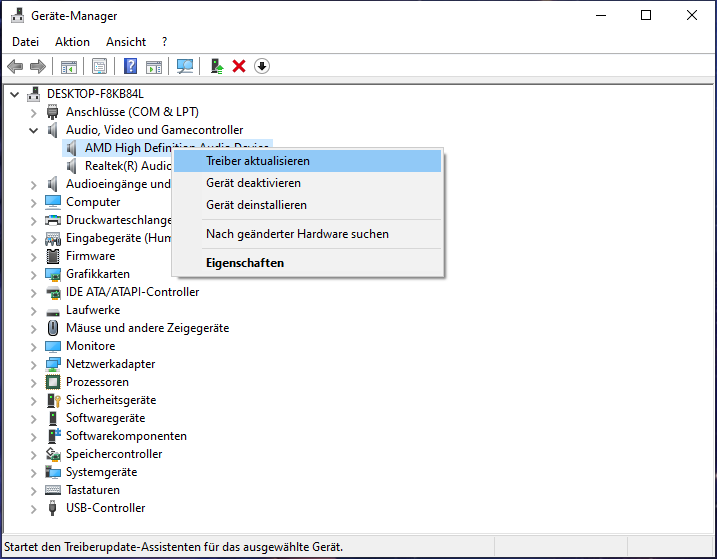
2. Wählen Sie im Popup-Fenster die Option Automatisch nach aktualisierter Treibersoftware suchen. Folgen Sie dann dem Assistenten, um fortzufahren.
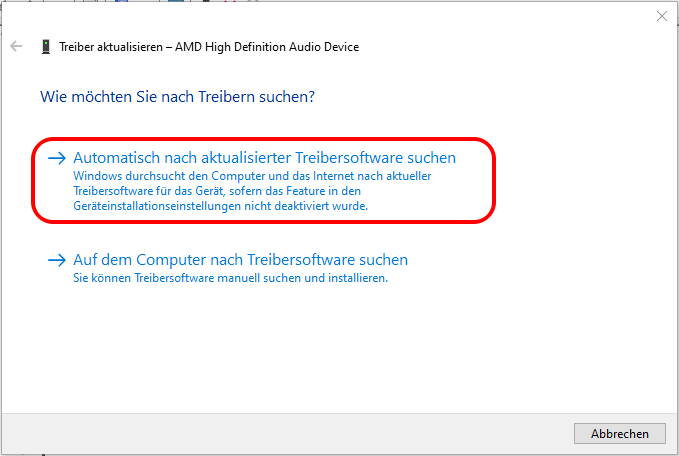
Tipp: Sie können auch die Option Auf dem Computer nach Treibersoftware suchen wählen. Sie brauchen den Treiber jedoch zuerst von der offiziellen Website des Herstellers herunterzuladen und dann auf Ihrem Computer installieren.
Danach können Sie Ihren Computer neu starten und Windows Update erneut ausführen, um zu überprüfen, ob der Windows Update-Fehlercode 80070103 behoben ist.
Lösung 2. Problematische Treiber entfernen
Manchmal stellt eine fehlerhafte Installation ein Hindernis für das Windows-Update dar, wodurch der Windows Update-Fehlercode 80070103 entsteht. Insbesondere hat das Betriebssystem vorher keinen Fehlercode 80070103, aber nach einer Neuinstallation tritt der Fehler auf. In dieser Situation sollten Sie zuerst den problematischen Treiber entfernen und prüfen, ob das Problem gelöst ist.
Hier ist die Anleitung.
Schritt 1: Geräte-Manager öffnen
Drücken Sie die Windows-Taste und die R-Taste zusammen, um das Dialogfeld Ausführen zu öffnen, geben Sie dann devmgmt.msc in das Feld ein und klicken Sie auf OK.
Schritt 2: Beginnen Sie mit dem Entfernen des Treibers
- Scrollen Sie im Fenster Geräte-Manager nach unten, um den problematischen Treiber herauszufinden, und klicken Sie mit der rechten Maustaste darauf. Wählen Sie dann Gerät deinstallieren.
- Dann bestätigen Sie die Änderung.
Starten Sie danach Ihren Computer neu und führen Sie das Windows-Update erneut aus, um zu überprüfen, ob der Code 80070103 weiterhin auftritt.
Lösung 3. Führen Sie die Windows Update-Problembehandlung aus
Wenn die oben genannten Methoden nicht wirksam sind, können Sie versuchen, die Windows Update-Problembehandlung auszuführen. Die Windows Update-Problembehandlung ist ein Tool zum Erkennen von Fehlern mit Windows Update. Um den Fehlercode 80070103 zu lösen, können Sie dies versuchen. Die Anleitung ist wie folgt.
Schritt 1: Öffnen Sie die Windows Update-Problembehandlung
- Drücken Sie die Windows-Taste und I-Taste zusammen, um Einstellungen zu öffnen. Wählen Sie dann im linken Fensterbereich Problembehandlung.
- Wählen Sie dann im rechten Fensterbereich unter dem Abschnitt Windows Update die Option Problembehandlung ausführen.
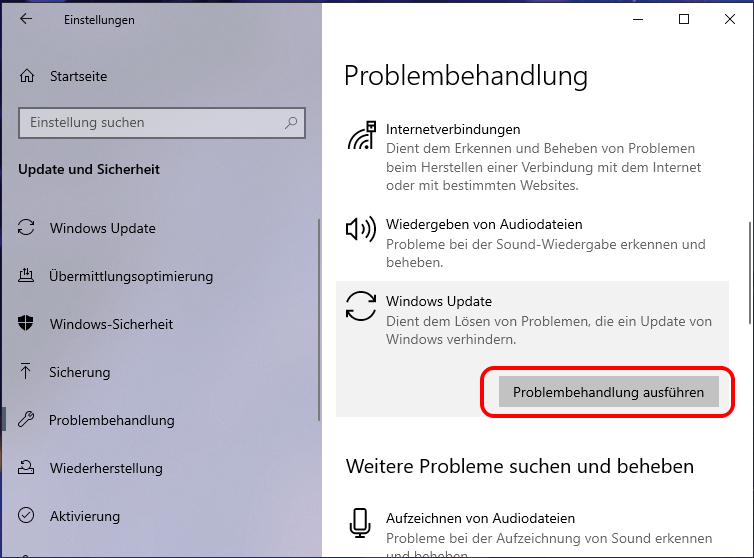
Schritt 2: Beginnen Sie mit der Windows Update-Problembehandlung
- Anschließend erkennt die Windows Update-Problembehandlung das Problem auf Ihrem Computer.
- Sie können den Anweisungen folgen, um fortzufahren. Wenn es Probleme mit Ihrem Computer gibt, werden Sie daran erinnert, diese zu beheben.
Wenn alle Prozesse abgeschlossen sind, können Sie Ihren Computer neu starten und überprüfen, ob der Windows-Fehlercode 8007013 weiterhin auftritt.
Lösung 4. Blenden Sie das Windows-Update aus
Wenn Sie den Gerätetreiber bereits aktualisiert haben, aber beim Aktualisieren immer noch der Windows Update-Fehlercode 80070103 auftritt, können Sie die Treiber-Updates auf Ihrem Computer vorübergehend ausblenden.
Schritt 1: Erweiterte Systemeinstellungen öffnen
- Klicken Sie mit der rechten Maustaste auf Dieser PC und wählen Sie Eigenschaften.
- Wählen Sie im Popup-Fenster auf der linken Seite Erweiterte Systemeinstellungen.
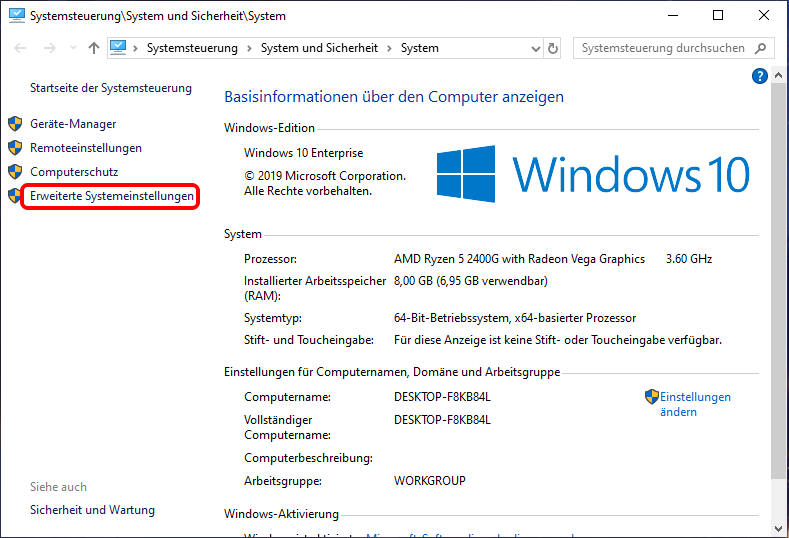
Schritt 2: Beginnen Sie, das Update auszublenden
1. Gehen Sie im Popup-Fenster auf die Registerkarte Hardware und wählen Sie Geräteinstallationseinstellungen.
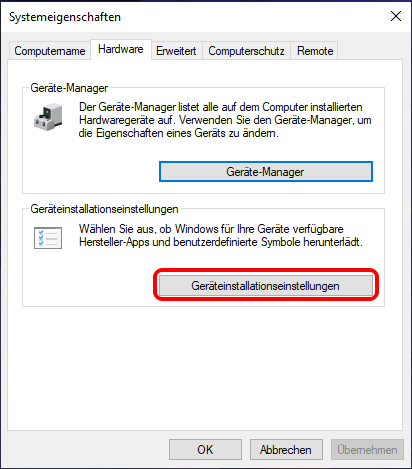
2. Aktivieren Sie dann die Option Nein (Ihr Gerät funktioniert u. U. nicht wie erwartet). Klicken Sie auf Änderungen speichern, um den Vorgang auszuführen.
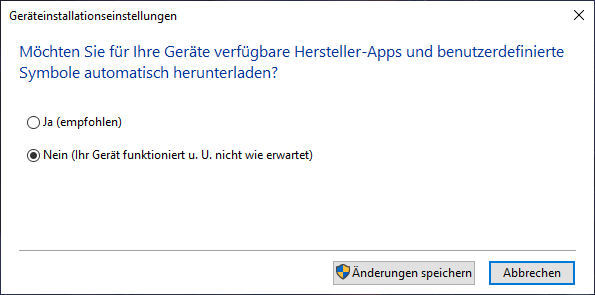
Starten Sie jetzt Ihren Computer neu, damit die Änderungen wirksam werden. Im Allgemeinen kann diese Methode den Windows Update-Fehler mit dem Code 80070103 beheben. Danach werden Sie von Windows jedoch nicht mehr über Treiber-Updates auf Ihrem Computer informiert. Daher ist es unbedingt erforderlich, diese Option später zu aktivieren, wenn dieser Windows Update-Fehler behoben ist.
Lösung 5. SoftwareDistributions-Ordner umbenennen
Die fünfte Möglichkeit, den Windows-Update-Fehler mit dem Code 80070103 zu beheben, besteht darin, die Software umzubenennen. Und jetzt zeigen wir Ihnen die detaillierten Schritte.
Schritt 1: Eingabeaufforderung öffnen
- Geben Sie Eingabeaufforderung in das Suchfeld von Windows ein und wählen Sie die am besten passende aus.
- Klicken Sie mit der rechten Maustaste darauf, um Als Administrator ausführen auszuwählen.
Schritt 2: SoftwareDistributions-Ordner zurücksetzen
Geben Sie im Popup-Fenster die folgenden Befehle ein und drücken Sie nach jedem Befehl die Eingabetaste.
net stop wuauserv
net stop cryptSvc
net stop bits
net stop msiserver
Ren C:\\Windows\\SoftwareDistribution SoftwareDistribution.old
Ren C:\\Windows\\System32\\catroot2 Catroot2.old
net start wuauservnet start cryptSvc
net start bits
net start msiserver
Nachdem Sie alle Schritte ausgeführt haben, starten Sie Ihren Computer neu und führen Sie das Windows-Update erneut aus, um zu überprüfen, ob der Fehlercode 80070103 behoben ist.
Links
Themen
MiniTool® Software Ltd. ist ein professionelles Software-Entwicklungsunternehmen und stellt den Kunden komplette Business-Softwarelösungen zur Verfügung. Die Bereiche fassen Datenwiederherstellung, Datenträgerverwaltung, Datensicherheit und den bei den Leuten aus aller Welt immer beliebteren YouTube-Downloader sowie Videos-Bearbeiter. Bis heute haben unsere Anwendungen weltweit schon über 40 Millionen Downloads erreicht. Unsere Innovationstechnologie und ausgebildeten Mitarbeiter machen ihre Beiträge für Ihre Datensicherheit und -integrität.












